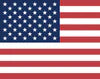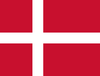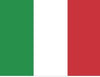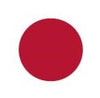Lernprozess 2.0
Der Lernprozess
Der Tobii Dynavox Lernprozess
Der Tobii Dynavox Lernprozess zeigt in mehreren, leicht verständlichen Phasen, wie Nutzer mit unterschiedlichen physischen und kognitiven Fähigkeiten Augensteuerung verwenden können. Jede Phase konzentriert sich hierbei auf die Kommunikation und bietet Entwicklungsmöglichkeiten innerhalb der gegenwärtigen und/oder hin zu einer neuen Phase. Selbst wenn das Voranschreiten zu einer höheren Phase nicht möglich ist, bietet dieser Lernprozess Handlungsempfehlungen zur Entfaltung und zeigt auf, wie Augensteuerung auf den verschiedensten Leveln erfolgreich eingesetzt werden kann.
- Der Lernprozess
- Erstes Entdecken
- Frühes Beobachten
- Erkunden
- Konkretes Entdecken
- Gezielte Auswahl
- Computerzugang
Kommunikation auf jeder Stufe
Bis heute wurden die Augensteuerung und die Blickinteraktion innerhalb der Unterstützten Kommunikation meist für diejenigen bereitgestellt, die ein bestätigtes Verständnis von Ursache- und Wirkungszusammenhängen haben. Die Anwender mussten dabei für ein Gerät zur Unterstützten Kommunikation (UK) bereit sein, das Sie mit den Augen steuern und in Verbindung mit einem UK-Vokabular nutzen können.
Der Prozess hin zu einer erfolgreichen Nutzung der Augensteuerung und dem Begreifen von Ursache-Wirkungszusammenhängen kann sehr schwierig sein. Doch die Fähigkeiten zur Augensteuerung und Blickinteraktion können erlernt werden. Durch konstruktive und strukturierte Lernmethoden können Nutzer dabei unterstützt werden, praktische kognitive Fertigkeiten zu erlernen, zu denen auch Augensteuerung und Blickinteraktion gehören. Tobii Dynavox ist überzeugt, dass Nutzer die Fähigkeiten entwickeln können, mit denen Sie ein UK Vokabular in Verbindung mit augengesteuerten Geräten steuern können und sich ihnen dadurch die Welt der Kommunikation öffnet.
Lernen auf jeder Stufe
Der Tobii Dynavox Lernprozess besteht daher aus mehreren Phasen mit individuellen Meilensteinen, die dabei helfen, den Weg zur Augensteuerung und Blickinteraktion bestreiten zu können. Der Lernprozess zeigt auf, in welchen Phasen sich welche Mittel eignen und bietet dadurch entsprechende Handlungsempfehlungen, Lern- und Lehrtechniken sowie Softwarevorschläge für Betreuer, Lehrer und Experten. Mithilfe des Lernprozesses wird jeder Nutzer von Beginn an auf seinem Weg der Unterstützten Kommunikation begleitet.
Erstes Entdecken
In der ersten Phase soll der Nutzer grundlegende Erfahrungen sammeln: Das Erfahren von Ursache und Wirkung sowie der Möglichkeit, selbst etwas verändern zu können, indem Augenkontakt mit dem Bildschirm aufgebaut wird.
Lernen
Lernen wird in dieser Phase durch Spaß erreicht.
Diese Phase zeigt, wie schnell und einfach es sein kann, die Augensteuerung zu nutzen. Dem Lernenden wird die Idee näher gebracht, dass die Bewegungen der Augen einen direkten und unmittelbaren Einfluss darauf haben, was auf dem Bildschirm passiert.
Kommunikation
Der Kommunikationspartner reagiert auf die Bewegungen auf dem Bildschirm. Diese sind direkt damit verbunden, wo der Lernende hinschaut. So beginnt Kommunikation durch den Lernenden, der auf den Bildschirm schaut.
Kalibrierung
Diese Phase benötigt noch keine Kalibrierung durch den Lernenden! Dennoch könnte eine einfache Ein-Punkt-Kalibrierung hilfreich sein. Weitere Information finden Sie am Ende dieser Seite.
Probieren Sie es aus
Hier finden Sie Möglichkeiten, die mit dieser Phase verbundenen Fähigkeiten zu trainieren.
1. Übung: Sensory Circles
Ziele
- Man lernt, die Kreise auf dem Bildschirm anzuschauen.
- Man lernt etwas zu Farben und Formen.
Vorbereitung
Damit die Übung funktioniert, brauchen Sie:
- Eine Augensteuerung von Tobii Dynavox - I-Serie I-13/16 oder PCEye 5.
- Sensory Guru EyeFX 2 Software
Los geht's!
Die folgenden Schritte beschreiben die Durchführung der Aktivität.
- Schließen Sie die Augensteuerung an das Gerät an.
- Öffnen Sie die Software Sensory Eye FX 2 und wählen Sie „Sensory Circles“.
- Erhöhen Sie die Lautstärke.
- Ermutigen Sie den Lernenden, auf den Bildschirm zu schauen, damit sich die Kreise bewegen.
Äußerungen
Nutzen Sie beispielsweise die folgenden Aussagen, um Kommunikation zu fördern:
- „Ich sehe, dass sich die Kreise bewegen, wenn du über den Bildschirm schaust!“
- „Ich höre, dass die Geräusche aufhören, wenn du nicht mehr auf den Bildschirm schaust."
Weitere Tipps
Brauchen Sie weitere Hilfe bei dieser Aktivität?
- Öffnen Sie den Lernprozess auf dem Gerät des Lernenden und auf einem weiteren Gerät, damit Sie die Tipps und Anweisungen lesen können, während die Aktivität durchgeführt wird.
Wissenswertes
Wenn Sie dauerhaft Geräusche hören, ist dieses ein Zeichen dafür, dass der Lernende gerade entdeckt, was passiert, wenn die Augen auf den Bildschirm schauen.
2. Übung: Splodge
Ziele
- Man lernt, auf den Bildschirm zu schauen und dabei farbige Effekte
- Man lernt etwas zu Farben und Formen.
Vorbereitung
Damit die Übung funktioniert, brauchen Sie:
- Eine Augensteuerung von Tobii Dynavox - I-Serie I-13/16 oder PCEye 5.
- Sensory Guru EyeFX 2 Software
Los geht's!
Die folgenden Schritte beschreiben die Durchführung der Aktivität.
- Schließen Sie die Augensteuerung an das Gerät an.
- Öffnen Sie die Software Sensory Eye FX 2 und wählen Sie „Splodge“.
- Ermutigen Sie den Lernenden, auf den Bildschirm zu schauen, damit gemalt wird.
Äußerungen
Nutzen Sie beispielsweise die folgenden Aussagen, um Kommunikation zu fördern:
- „Ich sehe, dass du mit Farbe malst, wenn du über den Bildschirm schaust!“
Weitere Tipps
Brauchen Sie weitere Hilfe bei dieser Aktivität?
- Öffnen Sie den Lernprozess auf dem Gerät des Lernenden und auf einem weiteren Gerät, damit Sie die Tipps und Anweisungen lesen können, während die Aktivität durchgeführt wird.
Wissenswertes
Wenn Sie dauerhaft Geräusche hören, ist dieses ein Zeichen dafür, dass der Lernende gerade entdeckt, was passiert, wenn die Augen auf den Bildschirm schauen.
Weitere Entwicklung
- Wie Augensteuerung funktioniert
- Sensory Guru EyeFX 2: Alle Spiele in Level 1 (Erstes Entde)
Wichtiges Wissen - Kalibrierung
Damit die Augensteuerung so genau wie möglich funktioniert, muss diese mehr über Ihre Augen wissen. Aus diesem Grund wird eine Kalibrierung durchgeführt. Während der Kalibrierung misst die Augensteuerung, wie Ihre Augen das Licht reflektieren. Die Kalibrierung wird durchgeführt, indem ein Punkt, Video oder eine anderes grafisches Symbol angeschaut wird, das sich über den Bildschirm bewegt. Dieses Kalibrierungsergebnis wird anschließend mit unserem einzigartigen 3D Modell des menschlichen Auges kombiniert. Zusammen führt dieses zu einem optimalen Erlebnis mit der Augensteuerung.
Der Lernende kann über die Einstellungen in TD Control, Communicator 5 oder den Eyetracking Settings kalibrieren.
Frühes Beobachten
In der Phase soll vermittelt werden, dass das Anschauen unterschiedlicher Bereiche auf dem Bildschirm auch verschiedene Reaktionen hervorruft. Der Kommunikationspartner kann die Inhalte benennen, auf die geschaut wird und so neues Vokabular lehren.
Lernen
In dieser Phase wird gelernt, dass das Anschauen unterschiedlicher Bereiche auf dem Bildschirm verschiedene Reaktionen hervorrufen kann. Der Kommunikationspartner kann Worte basierend auf dem, was der Lernende anschaut, äußern, um neues Vokabular zu lehren. Das neue Vokabular basiert auf dem, was der Lernende anschaut.
Kommunikation
Eine wechselseitige Kommunikation wird erreicht, indem der Lernende schaut und der Kommunikationspartner antwortet. Das Vokabular, welches der Kommunikationspartner anbietet, basiert auf dem, was der Lernende anschaut.
Kalibrierung
Diese Phase benötigt noch keine Kalibrierung durch den Lernenden! Dennoch könnte eine einfache Ein-Punkt-Kalibrierung hilfreich sein. Weitere Information finden Sie am Ende dieser Seite.
Probieren Sie es aus
Here you will find ways to train the skills associated with this phase.
1. Übung: Beliebte Fotos
Ziele
- Es wird gelernt, dass Antworten davon abhängig sind, wo man hinschaut.
- Es wird neues Vokabular gelernt, das sich auf die Lieblingsfotos bezieht.
Vorbereitung
Damit die Übung funktioniert, brauchen Sie:
- Eine Augensteuerung von Tobii Dynavox.
- Die Software TD Control, Gaze Point (kostenlos), Windows Control 2 oder Tobii Dynavox Gaze Interaction Software.
Los geht's!
Die folgenden Schritte beschreiben die Durchführung der Aktivität (Am Beispiel von TD Control).
- Schließen Sie die Augensteuerung an das Gerät an oder starten Sie das Gerät.
- Aktivieren Sie in TD Control den vereinfachten dauerhaften Modus. Gehen Sie dazu über das Off-Screen-Menü in die Einstellungen und legen Sie dort unter Anwendungsmodus fest, dass der vereinfachte dauerhafte Modus verwendet und dieser auch direkt beim Starten aktiviert werden soll.
- Achten Sie darauf, dass die Blickbereichsanzeige nicht ausgeblendet ist.
- Öffnen Sie ein Foto, sodass dieses groß auf dem Bildschirm zu sehen ist.
- Reagieren Sie auf das, was der Nutzer anschaut, wenn der Blickbereich über den Bildschirm wandert. Achten Sie darauf, über das zu sprechen, was in dem Bereich des Fotos passiert, das vom Lernenden gerade angeschaut wird.
- Dieses ist eine ideale Gelegenheit, neues Vokabular zu dem einzuführen, was der Nutzer gerade anschaut.
Äußerungen
Nutzen Sie beispielsweise die folgenden Aussagen, um Kommunikation zu fördern:
- „Du schaust gerade auf das Essen auf dem Tisch. Es ist ja schon fast Zeit für Frühstück/Mittag/Abendbrot.“
- „Ich sehe im Hintergrund einen Park. Du gehst gerne in den Park!"
Weitere Tipps
Brauchen Sie weitere Hilfe bei dieser Aktivität?
- Richten Sie Ihre Antworten auf die Bereiche des Bildschirms, an denen der Lernende Interesse zeigt.
- Sagen Sie dem Lernenden nicht, welche Bereiche auf dem Bildschirm angeschaut werden sollen.
- Öffnen Sie den Lernprozess auf dem Gerät des Lernenden und auf einem weiteren Gerät, damit Sie die Tipps und Anweisungen lesen können, während die Aktivität durchgeführt wird.
Wissenswertes
Der sichtbare Mauszeiger sollte sich über unterschiedliche Bereiche des Bildschirms bewegen. Die Reaktionen sollten einen Bezug zu dem haben, was angeschaut wird.
2. Übung: Hide and Seek
Ziele
- Man lernt, auf unterschiedliche Bereiche des Bildschirms zu schauen.
Vorbereitung
Damit die Übung funktioniert, brauchen Sie:
- Eine Augensteuerung von Tobii Dynavox - I-Serie I-13/16 oder PCEye 5.
- Sensory Guru EyeFX 2 Software
Los geht's!
Die folgenden Schritte beschreiben die Durchführung der Aktivität.
- Schließen Sie die Augensteuerung an das Gerät an.
- Öffnen Sie die Software Sensory Eye FX 2 und wählen Sie „Hide and seek“ (Level 2).
- Ermutigen Sie den Lernenden, auf den Bildschirm die entsprechenden Ziele anzuschauen, damit diese verschwinden.
Äußerungen
Nutzen Sie beispielsweise die folgenden Aussagen, um Kommunikation zu fördern:
- „Ich sehe, dass du den einen Stern schon getroffen hast. Schaffst du auch den anderen?“
Weitere Tipps
Brauchen Sie weitere Hilfe bei dieser Aktivität?
- Hat der Anwender Schwierigkeiten die Ziele lange genug anzuschauen? Nutzen Sie die Möglichkeit über eine angeschlossene Tastatur mit den Pfeiltasten die erforderliche Verweilzeit anzupassenEine wechselseitige Kommunikation kann auf Basis der abgespielten Aufnahmen stattfinden, wenn der Nutzer unterschiedliche Bereiche der Szene anschaut.
- Öffnen Sie den Lernprozess auf dem Gerät des Lernenden und auf einem weiteren Gerät, damit Sie die Tipps und Anweisungen lesen können, während die Aktivität durchgeführt wird.
3. Übung: Zoo Szene
Ziele
- Man lernt, auf unterschiedliche Bereiche der Szene zu schauen.
- Man lernt verschiedene Tiere kennen.
Vorbereitung
Damit die Übung funktioniert, brauchen Sie:
- Eine Augensteuerung von Tobii Dynavox.
- Die Software Communicator 5 mit Inhalt Sono Primo.
Los geht's!
Die folgenden Schritte beschreiben die Durchführung der Aktivität.
- Schließen Sie die Augensteuerung an das Gerät an oder starten Sie das Gerät.
- Öffnen Sie Sono Primo in Communicator 5 und achten Sie darauf, dass in Communicator 5 die Auswahlmethode auf Gaze Interaction steht.
- Wählen Sie eine Szene aus den angebotenen aus – z.B. die Zoo Szene.
- Erhöhen Sie die Lautstärke.
- Ermutigen Sie den Lernenden, die Szene anzuschauen.
- Hören Sie auf Aufnahmen, die abgespielt werden, wenn der Blick des Lernenden über die Bereiche auf den Bildschirm wandert.
- Kommunizieren Sie mit dem Lernenden, indem Sie auf alle abgespielten Aufnahmen reagieren, wenn der Lernende die Bereich auf dem Bildschirm anschaut.
Äußerungen
Nutzen Sie beispielsweise die folgenden Aussagen, um Kommunikation zu fördern:
- „Ich sehe, dass du auf den Elefanten schaust. Ich mag auch Elefanten!“
Weitere Tipps
Brauchen Sie weitere Hilfe bei dieser Aktivität?
- Eine wechselseitige Kommunikation kann auf Basis der abgespielten Aufnahmen stattfinden, wenn der Nutzer unterschiedliche Bereiche der Szene anschaut.
- Öffnen Sie den Lernprozess auf dem Gerät des Lernenden und auf einem weiteren Gerät, damit Sie die Tipps und Anweisungen lesen können, während die Aktivität durchgeführt wird.
Wissenswertes
Die innerhalb der Szene abgespielten Aufnahmen verdeutlichen, dass der Lernende auf unterschiedliche Bereiche des Bildschirms schaut. Die Antworten des Umfelds sollten im Bezug zu den abgespielten Aufnahmen innerhalb der Szene stehen.
Weitere Entwicklung
- Wie Augensteuerung funktioniert
- Sensory EyeFX 2: Alle Spiele in Level 2 (Frühes Beobachten)
- Sono Primo
- Jegliche Fotos, die Sie auf dem Computer haben oder im Internet zu finden sind.
Wichtiges Wissen
Kalibrierung
Damit die Augensteuerung so genau wie möglich funktioniert, muss diese mehr über Ihre Augen wissen. Aus diesem Grund wird eine Kalibrierung durchgeführt. Während der Kalibrierung misst die Augensteuerung, wie Ihre Augen das Licht reflektieren. Die Kalibrierung wird durchgeführt, indem ein Punkt, Video oder eine anderes grafisches Symbol angeschaut wird, das sich über den Bildschirm bewegt. Dieses Kalibrierungsergebnis wird anschließend mit unserem einzigartigen 3D Modell des menschlichen Auges kombiniert. Zusammen führt dieses zu einem optimalen Erlebnis mit der Augensteuerung.
Der Lernende kann über die Einstellungen in TD Control, Communicator 5 oder den Eyetracking Settingsnt kalibrieren.
Erkunden
Beim Erkunden wird das Prinzip von Ursache und Wirkung vermittelt und, dass Änderungen auf dem Bildschirm davon abhängig sind, wo man hinschaut. Das Lernen findet durch Erkunden statt, indem der Nutzer frei über den Bildschirm schauen und entdecken kann, was passiert, wenn unterschiedliche Bereiche angeschaut werden.
Lernen
In dieser Phase wird etwas über Ursache und Wirkung gelernt und das Veränderungen auf dem Bildschirm dort stattfinden, wo man hinschaut. Lernen findet durch Erkunden statt, indem der Lernende seinen Blick frei steuern kann und somit entdeckt, was passiert, wenn auf unterschiedliche Bereiche des Bildschirms geschaut wird. Während dieser Phase kann auch neues Vokabular gelernt werden, wie Farben beim Malen oder Namen von unterschiedlichen Dingen in der Szene.
Kommunikation
Kommunikation kann sich in dieser Phase durch den Kommunikationspartner über die Nutzung von Vokabular zu allen Bereichen des Bildschirms ereignen. Dieses lehrt sowohl die Navigation auf dem Bildschirm als auch neues Vokabular.
Kalibrierung
Für diese Phase muss der Lernende eine Ein-Punkt-Kalibrierung durchführen. Wenn es möglich ist, wäre eine Kalibrierung mit zwei Punkten geeigneter. Weitere Information finden Sie am Ende dieser Seite.
Probieren Sie es aus
Hier finden Sie Möglichkeiten, die mit dieser Phase verbundenen Fähigkeiten zu trainieren.
1. Übung: Jackson Pollock (Malen)
Ziele
- Es wird gelernt, wie man unterschiedliche Bereiche des Bildschirms mit unterschiedlichen Farben anmalt.
- Die Namen der einzelnen Farben werden gelernt.
Vorbereitung
Damit die Übung funktioniert, brauchen Sie:
- Eine Augensteuerung von Tobii Dynavox.
- Die Software TD Control, Gaze Point (kostenlos), Windows Control 2 oder Tobii Dynavox Gaze Interaction Software.
Los geht's!
Die folgenden Schritte beschreiben die Durchführung der Aktivität (Am Beispiel von TD Control).
- Schließen Sie die Augensteuerung an das Gerät an oder starten Sie das Gerät.
- Öffnen Sie TD Control und starten Sie den Modus Erneut Klicken. Achten Sie darauf, dass der Maus-Klick aktiviert und die Sichtbarkeit des Blickbereichs deaktiviert ist.
- Klicken Sie hier, um zu malen. Hinweis: Diese Anwendung funktioniert nicht mit dem Browser Google Chrome.
- Der Lernende kann nun alleine mit den Augenbewegungen auf dem Bildschirm malen.
Äußerungen
Nutzen Sie beispielsweise die folgenden Aussagen, um Kommunikation zu fördern:
- „Ich weiß, dass du oben auf den Bildschirm schaust, da du genau dort malst.“
- „Ich sehe ganz viele Farben auf dem Bildschirm. Ich finde es toll, wie du die Farbe mit deinen Augen geändert hast.“
Weitere Tipps
Brauchen Sie weitere Hilfe bei dieser Aktivität?
- Die Farbe ändert sich automatisch, sobald der Lernende mit seinen Augen für einen kurzen Moment an einer Stelle des Bildschirms verweilt. Loben Sie den Lernenden, wenn die Farbe mit den Augen geändert wurde.
- Der ausgeblendete Mauszeiger verstärkt die Beziehung zwischen den Augenbewegungen und den Veränderungen auf dem Bildschirm.
- Öffnen Sie den Lernprozess auf dem Gerät des Lernenden und auf einem weiteren Gerät, damit Sie die Tipps und Anweisungen lesen können, während die Aktivität durchgeführt wird.
Wissenswertes
Wird mit unterschiedlichen Farben an unterschiedlichen Stellen des Bildschirms gemalt? Großartig! Der Lernende zeigt, dass er auf dem Bildschirm malen und mit seinen Augen an einer Stelle verweilen kann.
2. Übung: Lampen
Ziele
- Man lernt, die Lampen auf dem Bildschirm anzustellen.
- Man lernt, auf verschiedene Bereiche des Bildschirms zu schauen.
Vorbereitung
Damit die Übung funktioniert, brauchen Sie:
- Eine Augensteuerung von Tobii Dynavox - I-Serie I-13/16 oder PCEye 5.
- Sensory Guru EyeFX 2 Software
Los geht's!
Die folgenden Schritte beschreiben die Durchführung der Aktivität (Am Beispiel von TD Control).
- Schließen Sie die Augensteuerung an das Gerät an.
- Öffnen Sie die Software Sensory EyeFX 2 und wählen Sie „Lights“ (Level 3).
- Ermutigen Sie den Lernenden, auf den Bildschirm die entsprechenden Ziele anzuschauen, damit diese verschwinden.
Äußerungen
Nutzen Sie beispielsweise die folgenden Aussagen, um Kommunikation zu fördern:
- „Ich sehe, dass du in den oberen Bereich schaust, da dort eine Lampe aufleuchtete.“
- „Du schaust dir die Lampe am unteren Rand an und ich höre gleichzeitig ein Geräusch.“
Weitere Tipps
Brauchen Sie weitere Hilfe bei dieser Aktivität?
- Mit jeder aufleuchtenden Lampe wird auch ein Geräusch abgespielt. Erwähnen Sie, dass Sie das Geräusch hören, da der Lernende diese mit dem Blick verursacht.
Wissenswertes
Ein erfolgreiches Signal ist das gleichzeitige Aufleuchten mehrerer Lampen, da sich diese automatisch nach wenigen Sekunden wieder ausschalten.
Weitere Entwicklung
- Wie Augensteuerung funktioniert
- PageSet Central
- Sensory EyeFX 2: Alle Spiele in Level 3 (Erkunden)
- Das Spiel Neon Flames
Wichtiges Wissen - Kalibrierung
Damit die Augensteuerung so genau wie möglich funktioniert, muss diese mehr über Ihre Augen wissen. Aus diesem Grund wird eine Kalibrierung durchgeführt. Während der Kalibrierung misst die Augensteuerung, wie Ihre Augen das Licht reflektieren. Die Kalibrierung wird durchgeführt, indem ein Punkt, Video oder eine anderes grafisches Symbol angeschaut wird, das sich über den Bildschirm bewegt. Dieses Kalibrierungsergebnis wird anschließend mit unserem einzigartigen 3D Modell des menschlichen Auges kombiniert. Zusammen führt dieses zu einem optimalen Erlebnis mit der Augensteuerung.
Der Lernende kann über die Einstellungen in TD Control, Communicator 5 oder den Eyetracking Settings kalibrieren.
Konkretes Entdecken
In dieser Phase wird vermittelt, dass man durch das Bewegen des Mauszeigers mit den Augen über etwas Bestimmtes eine Aktion auslösen kann. Hier liegt der Fokus auf dem Training, den Blick auf einen Bereich des Bildschirms zu richten, der ausgewählt werden soll.
Lernen
In dieser Phase wird vermittelt, dass das „Ziehen“ der Maus über einen Inhalt mit den Augen eine Aktion ausführt. Diese Phase konzentriert sich darauf, den Lernenden darin zu schulen, den Blick auf den Teil des Bildschirms zu fokussieren, welcher ausgesucht wurde.
Kommunikation
Dieses ist die erste Phase, in welcher der Lernende aktiv auswählt, was er mit den Augen sagen möchte. Da Geräusche nur abgespielt werden, wenn der Lernende auf einen bestimmten Bereich des Bildschirms schaut, kann Kommunikation darauf basieren, was der Lernende sich ausgewählt hat. Der Kommunikationspartner kann anschließend auf das Gesprochene, das der Lernende mit den Augen abgespielt hat, antworten.
Kalibrierung
Für diese Phase benötigt der Lernende eine gute Kalibrierung mit möglichst vielen Kalibrierungspunkten. Weitere Information finden Sie am Ende dieser Seite.
Probieren Sie es aus
Hier finden Sie Möglichkeiten, die mit dieser Phase verbundenen Fähigkeiten zu trainieren.
1. Übung: Malen
Ziele
- Man lernt, den Blick aktiv auf unterschiedliche Dinge und Farben zu richten, um verschiedene Ergebnisse zu bekommen.
- Man lernt neues Vokabular, das mit der betrachteten Szene verbunden ist.
Vorbereitung
Damit die Übung funktioniert, brauchen Sie:
- Eine Augensteuerung von Tobii Dynavox.
- Kostenlose Testversion der Software Snap Scene (hier herunterladen)
Los geht's!
Die folgenden Schritte beschreiben die Durchführung der Aktivität.
- Schließen Sie die Augensteuerung an das Gerät an oder starten Sie das Gerät.
- Öffnen Sie Sono Primo in Communicator 5 und achten Sie darauf, dass in Communicator 5 die Auswahlmethode auf Gaze Interaction steht.
- Erhöhen Sie die Lautstärke.
- Wählen Sie die „Malen Aktivität“ aus.
- Der Nutzer kann die gewünschte Szene durch Anschauen auswählen.
- Unterschiedliche Inhalte der gewählten Szene können durch das Anschauen einer Farbe angemalt werden. Zuerst wird die gewünschte Farbe ausgewählt und als zweiter Schritt, das mit der ausgewählten Farbe anzumalende Objekt.
- Kommunikation kann gefördert werden, indem die unterschiedlichen Szenen z.B. der Inhalt in den Szenen und die verschiedenen Farben besprochen werden. Dieses kann durch den Kommunikationspartner, basierend auf der Auswahl des Objekts und der Farbe mit welcher der Nutzer malt, angeregt werden.
Äußerungen
Nutzen Sie beispielsweise die folgenden Aussagen, um Kommunikation zu fördern:
- „Ich sehe, dass du den Stall blau angemalt hast. Blau ist meine Lieblingsfarbe.“
- „Ich sehe eine Sonne auf dem Bildschirm. Die Sonne ist in der Ecke.“
Weitere Tipps
Brauchen Sie weitere Hilfe bei dieser Aktivität?
- Wenn Sie das Gefühl haben, dass die Anzeige nicht so genau ist, können Sie versuchen, die Augensteuerung erneut zu kalibrieren.
- Ermutigen Sie den Lernenden, alle Bereiche des Bildschirms anzuschauen, indem Sie mit passenden Worten dazu motivieren. Weitere Infos zu Modelling finden Sie hier.
Wissenswertes
Sind einige Elemente in der Szene angemalt? In diesem Fall kann man feststellen, dass der Nutzer erfolgreich war. Sind alle Inhalte in der Szene angemalt? Perfekt!
2. Übung: Schauen & Zuhören
Diese Übung ist für die Windows Version von Snap Scene und verwendet die kostenlose Testversion. Snap Scene gibt es auch für das iPad und Sie können es kostenlos ausprobieren, indem Sie die App Snap Scene Lite aus dem App Store herunterladen.
Ziele
- Man lernt die Verbindung zwischen dem, was angeschaut wird und dem Geräusch, was wiedergegeben wird.
- Man lernt neues Vokabular aus der ausgewählten Szene.
Vorbereitung
Damit die Übung funktioniert, brauchen Sie:
- Eine Augensteuerung von Tobii Dynavox.
- Kostenlose Testversion der Software Snap Scene (hier herunterladen)
Los geht's!
Die folgenden Schritte beschreiben die Durchführung der Aktivität.
- Schließen Sie die Augensteuerung an das Gerät an oder starten Sie das Gerät.
- Öffnen Sie Snap Scene und achten Sie darauf, dass in Snap Scene die Auswahlmethode auf Gaze Interaction steht.
- Erkunden Sie Snap Scene. Wenn Sie sich damit vertraut fühlen, laden Sie ein Bild von Ihrem Computer in die Software. Schauen Sie sich dazu auch das oben gelistete Video an.
- Fügen Sie „Hotspots“ an unterschiedlichen Punkten der Szene hinzu. So können Sie z.B. einen Hotspot um einen Freund oder ein Familienmitglied zeichnen, der vielleicht gerade etwas wirft.
- Fügen Sie dem Hotspot eine Aufnahme hinzu, die beschreibt, was passiert, wie z.B. „Wirf den Ball.“.
- Erhöhen Sie die Lautstärke.
- Ermutigen Sie den Lernenden, die Szene zu erkunden und den Aufnahmen zuzuhören.
Äußerungen
Nutzen Sie beispielsweise die folgenden Aussagen, um Kommunikation zu fördern:
- „Du hast auf die Szene geschaut und ‚Wirf den Ball gesagt‘. Ich möchte jetzt auch einen Ball werfen. Lass uns das machen.“
Weitere Tipps
Brauchen Sie weitere Hilfe bei dieser Aktivität?
- Wenn Sie das Gefühl haben, dass die Anzeige nicht so genau ist, können Sie versuchen, die Augensteuerung erneut zu kalibrieren.
- Wählen Sie vertraute Orte, Personen und Situationen für Szenen aus, um diesen eine besondere Bedeutung zu geben.
Wissenswertes
Werden Aufnahmen aus verschiedenen Bereichen der Szene abgespielt, so kann der Lernende den Blick effektiv nutzen.
3. Übung: Splodge Colours
Ziele
- Man lernt, den Blick aktiv auf unterschiedliche Dinge und Farben zu richten, um verschiedene Ergebnisse zu bekommen
Vorbereitung
Damit die Übung funktioniert, brauchen Sie:
- Eine Augensteuerung von Tobii Dynavox - I-Serie I-13/16 oder PCEye 5.
- Sensory Guru EyeFX 2 Software
Los geht's!
Die folgenden Schritte beschreiben die Durchführung der Aktivität.
- Schließen Sie die Augensteuerung an das Gerät an.
- Öffnen Sie die Software Sensory Eye FX 2 und wählen Sie „Splodge Colours" (Level 4)
Äußerungen
Nutzen Sie beispielsweise die folgenden Aussagen, um Kommunikation zu fördern:
- „Siehst du die Farben am unteren Rand?" "Schau doch mal, ob deine Lieblingsfarbe dabei ist."
Weitere Tipps
Brauchen Sie weitere Hilfe bei dieser Aktivität?
- Wenn Sie das Gefühl haben, dass die Anzeige nicht so genau ist, können Sie versuchen, die Augensteuerung erneut zu kalibrieren.
- Wählen Sie ggf. auch Malvorlagen aus, welche die Interessen daa
Weitere Entwicklung
- Wie Augensteuerung funktioniert
- Sensory EyeFX 2: Alle Spiele in Level 4 (Konkretes Entdecken)
Wichtiges Wissen
Kalibrierung
Damit die Augensteuerung so genau wie möglich funktioniert, muss diese mehr über Ihre Augen wissen. Aus diesem Grund wird eine Kalibrierung durchgeführt. Während der Kalibrierung misst die Augensteuerung, wie Ihre Augen das Licht reflektieren. Die Kalibrierung wird durchgeführt, indem ein Punkt, Video oder eine anderes grafisches Symbol angeschaut wird, das sich über den Bildschirm bewegt. Dieses Kalibrierungsergebnis wird anschließend mit unserem einzigartigen 3D Modell des menschlichen Auges kombiniert. Zusammen führt dieses zu einem optimalen Erlebnis mit der Augensteuerung.
Der Lernende kann über die Einstellungen in TD Control, Communicator 5 oder den Eyetracking Settings kalibrieren.
Modelling
Modelling bedeutet, dass der Kommunikationspartner mit dem Lernenden spricht und gleichzeitig die Kernbegriffe auf dem Kommunikationsgerät zeigt/auswählt. Dieses unterstützt den Lernenden bei der Entwicklung des Verständnisses von Sprache und Symbole.
Gezielte Auswahl
In der Phase der gezielten Auswahl wird vermittelt, dass eine Auswahl auf dem Bildschirm auch Auswirkungen auf die Realität haben kann. Hierzu zählt zum Beispiel das Mitteilen von Hunger, Freude oder Müdigkeit durch die Auswahl des passenden Vokabulars auf dem Bildschirm.
Lernen
In dieser Phase wird vermittelt, dass eine Auswahl auf dem Bildschirm Auswirkungen auf das reale Leben haben kann. Wie zum Beispiel das Mitteilen von Hunger, Spaß oder Müdigkeit durch die Auswahl von geeignetem Vokabular auf dem Bildschirm. Dieses wird durch das Üben von Verweilen des Blickes auf bestimmte Bereiche des Bildschirms erreicht, um eine Auswahl zu machen.
Kommunikation
Kommunikation basiert auf den Alltagsentscheidungen, die der Lernende trifft. Die Auswahl innerhalb einer Szene oder einem Raster führt zu einer vollständigen, wechselseitigen Kommunikation, in welcher der Kommunikationspartner geeignet auf die Auswahl reagiert.
Kalibrierung
Für diese Phase benötigt der Lernende eine gute Kalibrierung mit möglichst vielen Kalibrierungspunkten. Weitere Information finden Sie am Ende dieser Seite.
Probieren Sie es aus
Die Aktivitäten in diesem Abschnitt können kostenlos ausprobiert werden, wenn Sie eine Augensteuerung von Tobii Dynavox haben.
1. Übung: Memory
Ziele
- Es wird gelernt, den Blick aktiv auf bestimmte Bereiche des Bildschirms zu richten.
- Es wird gelernt, eine Auswahl durch das Verweilen des Blickes zu treffen.
Vorbereitung
Damit die Übung funktioniert, brauchen Sie:
- Eine Augensteuerung von Tobii Dynavox - I-Serie I-13/16 oder PCEye 5.
- Sensory Guru EyeFX 2 Software
Los geht's!
Die folgenden Schritte beschreiben die Durchführung der Aktivität.
- Schließen Sie die Augensteuerung an das Gerät an.
- Öffnen Sie die Software Sensory Eye FX 2 und wählen Sie „Memory Grid" (Level 5)
- Um eine Karte umzudrehen, muss der Lernende auf einer Karte verweilen, um diese auszuwählen.
- Spielen Sie zusammen mit dem Lernenden, um sich an die Bilder unter den Karten zu erinnern.
Äußerungen
Nutzen Sie beispielsweise die folgenden Aussagen, um Kommunikation zu fördern:
- „Du hast das Fahrrad gefunden. Ich meine, dass das andere Fahrrad in der obersten Reihe versteckt ist.
- „Ich habe gesehen, wie du durch genaues Anschauen die Karte umgedreht hast. Sie wird umgedreht, wenn du sie mit den Augen auswählst.“
Weitere Tipps
Brauchen Sie weitere Hilfe bei dieser Aktivität?
- Wenn Sie das Gefühl haben, dass die Anzeige nicht so genau ist, können Sie versuchen, die Augensteuerung erneut zu kalibrieren.
- Ist die benötigte Zeit zum Verweilen zu schnell oder zu langsam? In den Einstellungen kann diese Zeit angepasst werden.
- Unterstützen Sie den Lernenden, indem Sie die zuvor gesehenen Gegenstände benennen und auch die Position auf dem Bildschirm sagen.
- Beschreiben Sie, was der Lernende gemacht hat, wenn eine Karte durch Verweilen umgedreht wurde.
Wissenswertes
Es erscheint ein Pokal, wenn das Spiel erfolgreich absolviert wurde. Der Nutzer hat die Fähigkeiten gezeigt, den Blick auf eine Vielzahl an Objekten auf dem Bildschirm zu richten.
2. Übung: Kommunizieren durch Auswählen
Ziele
- Es wird gelernt, wie Kernvokabular über ein Raster mit Symbolen ausgewählt wird.
- Es wird neues Vokabular gelernt, das sich in dem Raster befindet.
Vorbereitung
Damit die Übung funktioniert, brauchen Sie:
- Eine Augensteuerung von Tobii Dynavox
- Software TD Snap mit dem Inhalt Core First (Auf der I-Serie bereits
Los geht's!
Die folgenden Schritte beschreiben die Durchführung der Aktivität.
- Schließen Sie die Augensteuerung an das Gerät an oder starten Sie das Gerät
- Öffnen Sie TD Snap mit dem Inhalt Core First
- Erhöhen Sie die Lautstärke.
- Modellieren Sie die benötigten Schritte, um den Kontext auszuwählen.
Durch Modelling kann der Kommunikationspartner den Nutzer unterstützen, eine Kategorie auszuwählen, die am rechten Rand verfügbar sind. Eine gute Kategorie zum Beginnen könnte das Thema „Essen“ sein. Weitere Kategorien können ausgewählt werden. Der Kommunikationspartner kann zum Beispiel sagen, „Es ist fast Mittag und ich habe Hunger. Ich möchte mit dir über das Essen sprechen. Erdbeeren, Kuchen, Pizza!“ und gleichzeitig beim Sprechen darauf zeigen. - Modellieren Sie die benötigten Schritte, um Inhalte aus dem Kontext auszuwählen.
Die Wortarten sind in jedem Kontext in Anlehnung an den Fitzgerald Key nach Farben sortiert. Die Nutzung dieser unterschiedlichen Farben beim Modelling ist eine gute Möglichkeit, den Nutzer dabei zu unterstützen, sich mit den Worten und Kategorien vertraut zu machen. Der Kommunikationspartner kann zum Beispiel sagen, „Ich möchte Pizza sagen. Ich weiß, dass Pizza ein Nomen ist. Diese sind Orange. Schauen wir uns einmal die orangenen Worte an. Gurke, Gemüse, Pizza!“ und gleichzeitig zum Sprechen auf Gurke, Gemüse und anschließend Pizza zeigen.
- Nun kann der Lernende versuchen, eigenständig Inhalte auswählen. Denken Sie daran, auf alles, was der Nutzer sagt, zu reagieren.
- Hier kann die Absicht verstärkt werden, dass die mit dem Auge getroffene Auswahl aus dem Bildschirminhalten, Auswirkungen auf reale Handlungen haben kann.
Äußerungen
Nutzen Sie beispielsweise die folgenden Aussagen, um Kommunikation zu fördern:
- „Du hast lange auf ‚durstig‘ geschaut. Dein Lieblingsgetränk steht auf dem Tisch. Wir trinken jetzt etwas.“
Weitere Tipps
Brauchen Sie weitere Hilfe bei dieser Aktivität?
- Wenn Sie das Gefühl haben, dass die Anzeige nicht so genau ist, können Sie versuchen, die Augensteuerung erneut zu kalibrieren.
- Ist die benötigte Zeit zum Verweilen zu schnell oder zu langsam? In den Einstellungen kann diese Zeit angepasst werden.
- Wiederholen Sie alle Worte, die der Lernende auswählt.
Wissenswertes
Der Lernende ist erfolgreich, indem Teile des Rasters ausgewählt werden, die für eine bestimmte Situation wichtig sind, in der Sie sich beide befinden.
3. Übung: Kommunikation über Tastatur
Ziele
- Man lernt, durch die Auswahl von Buchstaben auf einer Tastatur mittels der Augen zu kommunizieren.
Vorbereitung
Damit die Übung funktioniert, brauchen Sie:
- Eine Augensteuerung von Tobii Dynavox - I-Serie I-13/16 oder PCEye 5.
- Die Software Communicator 5.
Los geht's!
Die folgenden Schritte beschreiben die Durchführung der Aktivität
- Schließen Sie die Augensteuerung an das Gerät an oder starten Sie das Gerät.
- Öffnen Sie Communicator 5.
- Wählen Sie „Alle Seitensets“ und fügen Sie eine der vorhandenen Tastaturen zur Startseite hinzu.
- Ermutigen Sie den Lernenden, über den Bildschirm zu schauen und Buchstaben auszuwählen. Der Kommunikationspartner kann Phrasen wie „du hast den Buchstaben ‚M‘ auf der Tastatur ausgewählt. Wenn du nun auf den ‚Sprechen‘-Button schaust, wird der Buchstabe ‚M‘ gesprochen.“ Sehen Sie dieses als eine Erkundung der Tastatur an. Es soll einfach ein Ausprobieren sein und auf alles, was der Lernende sagt, sollte eine Antwort folgen.
- Danach kann mit der gleichen Tastatur geübt werden, Worte zu sagen. Eine gute Möglichkeit, damit anzufangen, ist, Worte zu modellieren, die dem Lernenden vertraut sind und zuvor bereits genutzt wurden, bspw. aus den Kommunikationsrastern von Sono Primo oder Sono Flex. Es kann Vokabular genutzt werden, wie „Ich weiß, dass du vorher schon mal das Wort ‚Pizza‘ ausgewählt hattest. ‚Pizza‘ fängt mit einem ‚P‘ an. Kannst du den Buchstaben ‚P‘ auswählen?“ Der Kommunikationspartner kann den Lernenden auf dem gleichen Weg anschließend durch den Rest des Wortes führen.
- Der Lernende kann anschließend dazu ermutigt werden, mit den erworbenen Fähigkeiten, ganze Sätze zu erstellen.
Äußerungen
Nutzen Sie beispielsweise die folgenden Aussagen, um Kommunikation zu fördern:
- „Du buchstabierst, was du sagen möchtest. Ich sehe, dass das Wort ‚Pizza‘ vorgeschlagen wurde. Möchtest du vielleicht etwas Pizza? Also ich möchte gerne welche.“
Weitere Tipps
Brauchen Sie weitere Hilfe bei dieser Aktivität?
- Wenn Sie das Gefühl haben, dass die Anzeige nicht so genau ist, können Sie versuchen, die Augensteuerung erneut zu kalibrieren.
- Ist die benötigte Zeit zum Verweilen zu schnell oder zu langsam? In den Einstellungen kann diese Zeit angepasst werden.
- Schauen Sie auf die Wortvorschläge im oberen Bereich des Bildschirms, während der Lernende das Wort buchstabiert. Das Wort taucht hier häufig schon auf, nachdem ein paar Buchstaben getippt wurden.
- Die Nutzung der „Dwell-free“ Tastatur benötigt bei der Auswahl kein Verweilen. Mit etwas Übung wird die Kommunikation darüber noch schneller. Fügen Sie diese einfach zur Startseite in Communicator 5 hinzu.
Wissenswertes
Ein deutliches Zeichen für einen Erfolg ist das Hören des über die Augen eingetippten Wortes. Sollt es sogar ein ganzer Satz sein, dann ist es natürlich noch besser.
4. Übung: BEAM Textnachrichten
Ziele
- Man lernt durch das Senden von Textnachrichten durch Communicator 5.4, über Methoden der Fernkommunikation zu kommunizieren.
Nutzen Sie beispielsweise die folgenden Aussagen, um Kommunikation zu fördern:
- „Ich habe gesehen, dass du SMS aus Communicator verschickt und bekommen hast. Ich möchte mich über SMS unterhalten. Ich schicke dir jetzt eine.“
Vorbereitung
Damit die Übung funktioniert, brauchen Sie:
- Eine Augensteuerung von Tobii Dynavox.
- Die I-Serie kann Textmitteilungen ohne BEAM senden und empfangen.
- Die Software Communicator ab Version 5.4.
- Ein Mobiltelefon, das mit dem Betriebssystem Android läuft.
Los geht's!
Damit die Übung funktioniert, brauchen Sie:
- Eine Augensteuerung von Tobii Dynavox.
- Die I-Serie kann Textmitteilungen ohne BEAM senden und empfangen.
- Die Software Communicator ab Version 5.4.
- Ein Mobiltelefon, das mit dem Betriebssystem Android läuft.
Äußerungen
Brauchen Sie weitere Hilfe bei dieser Aktivität?
- Wenn Sie das Gefühl haben, dass die Anzeige nicht so genau ist, können Sie versuchen, die Augensteuerung erneut zu kalibrieren.
- Ist die benötigte Zeit zum Verweilen zu schnell oder zu langsam? In den Einstellungen kann diese Zeit angepasst werden.
- Der Lernende kann über Communicator 5 auch Textmitteilungen empfangen. Schicken Sie ihm doch einfach eine Nachricht und ermutigen Sie ihn zu antworten.
- Stellen Sie dem Lernenden innerhalb Communicator 5 eine Aufgabe und teilen Sie diese über eine Textmitteilung mit. Schreiben Sie beispielsweise so, „Ich überlege, ob die die ‚Dwell-free‘ Tastatur zu deiner Startseite hinzufügen kannst. Gehe dafür zuerst auf ‚Alle Seitensets‘.
Weitere Tipps
Brauchen Sie weitere Hilfe bei dieser Aktivität?
- Wenn Sie das Gefühl haben, dass die Anzeige nicht so genau ist, können Sie versuchen, die Augensteuerung erneut zu kalibrieren.
- Ist die benötigte Zeit zum Verweilen zu schnell oder zu langsam? In den Einstellungen kann diese Zeit angepasst werden.
- Unterstützen Sie den Lernenden, indem Sie die zuvor gesehenen Gegenstände benennen und auch die Position auf dem Bildschirm sagen.
- Beschreiben Sie, was der Lernende gemacht hat, wenn eine Karte durch Verweilen umgedreht wurde.
Wissenswertes
Eine Unterhaltung über Textmitteilungen ist ein starkes Signal für einen Erfolg
Weitere Entwicklung
- Wie Augensteuerung funktioniert
- Spiele, die mit einem Mausklick gespielt werden.
- Das Totemo-Spiel im Windows Store
Wichtiges Wissen
Kalibrierung
Damit die Augensteuerung so genau wie möglich funktioniert, muss diese mehr über Ihre Augen wissen. Aus diesem Grund wird eine Kalibrierung durchgeführt. Während der Kalibrierung misst die Augensteuerung, wie Ihre Augen das Licht reflektieren. Die Kalibrierung wird durchgeführt, indem ein Punkt, Video oder eine anderes grafisches Symbol angeschaut wird, das sich über den Bildschirm bewegt. Dieses Kalibrierungsergebnis wird anschließend mit unserem einzigartigen 3D Modell des menschlichen Auges kombiniert. Zusammen führt dieses zu einem optimalen Erlebnis mit der Augensteuerung.
Der Lernende kann über die Einstellungen in Gaze Point kalibrieren.
Fitzgerald Key
Der Fitzgerald Key ist ein traditioneller Ansatz zur farblichen Darstellung und Gruppierung von Kernvokabular auf der Seite auf Basis der Wortarten. Mit diesem Ansatz kann klein angefangen und sich weiterentwickelt (ein kleines Raster mit Worten, um dieses im Verlauf zu vergrößern und Worte hinzuzufügen), groß angefangen und aufgefüllt (ein großes Raster mit wenigen Worten und schrittweise weitere Wörter ergänzen, ohne die Feldanzahl zu ändern) oder direkt mit einem vollständigen Raster mit Worten begonnen werden (ein passendes Raster wird ausgewählt und alle Worte direkt verfügbar).
Modelling
Modelling bedeutet, dass der Kommunikationspartner mit dem Lernenden spricht und gleichzeitig die Kernbegriffe auf dem Kommunikationsgerät zeigt/auswählt. Dieses unterstützt den Lernenden bei der Entwicklung des Verständnisses von Sprache und Symbole.
Verweilen
Verweilen ist die Fähigkeit, den Blick über einen bestimmten Bereich auf dem Bildschirm für einen längeren Zeitraum zu fixieren. Dieses ermöglicht, aktiv eine Auswahl über den Blick zu treffen.
Computerzugang
Das Lernen in dieser Stufe ermöglicht eine größere Spanne an Kommunikationsmethoden. Dieses erstreckt sich über die Nutzung von Standard- sowie Spezial-Tastaturen bis zu Möglichkeiten der Fernkommunikation. In dieser Phase eröffnet die Augensteuerung dem Nutzer die Möglichkeiten, das eigene Umfeld zu steuern, kreativ zu sein und den Computer zu nutzen.
Lernen
Das Lernen in dieser Phase bietet eine Darstellung einer breiteren Spanne an Kommunikationsmethoden. Dieses umfasst die Nutzung von Standard- und Spezial-Tastaturen sowie Möglichkeiten zur Fernkommunikation.
Der Nutzung der Augensteuerung eröffnet dem Nutzer in dieser Phase eine Welt, in der die Kontrolle des eigenen Umfelds, Kreativität und Computernutzung Wirklichkeit wird.
Windows Control bietet die Möglichkeit, das Umfeld mit Augensteuerung zu beeinflussen, indem der Nutzer Zuhause Lichter oder den Fernseher selbst bedienen kann.
Das Beenden dieser Stufe bietet die volle Kontrolle mittels Augensteuerung, wo sich Kommunikation und Umfeldkontrolle bedeutend verändert haben.
Kommunikation
Die Kommunikation erweitert sich über das direkte Umfeld des Nutzers hinaus, sodass Programme wie Skype, Facebook, E-Mail und andere Software zur Fernkommunikation zugänglich und nutzbar sind.
Kalibrierung
Für diese Phase benötigt der Lernende eine gute Kalibrierung mit möglichst vielen Kalibrierungspunkten. Weitere Information finden Sie am Ende dieser Seite.
Probieren Sie es aus
Die Aktivitäten in diesem Abschnitt können kostenlos ausprobiert werden, wenn Sie eine Augensteuerung von Tobii Dynavox haben.
1. Übung: Webseiten öffnen
Ziele
- Es wird gelernt, wie man einen Browser mitteils Augensteuerung bedient und im Internet surft.
Vorbereitung
Damit die Übung funktioniert, brauchen Sie:
- Eine Augensteuerung von Tobii Dynavox - I-Serie I-13/16 oder PCEye 5.
- Die Software TD Browse
Los geht's!
Die folgenden Schritte beschreiben die Durchführung der Aktivität.
- Schließen Sie die Augensteuerung an das Gerät an oder starten Sie das Gerät.
- Starten Sie die Software TD Browse
- Auf der ersten Seite können Sie beliebte Internetseiten direkt aussuchen oder über die Adressleiste eine neue Internetseite aufrufen.
- Sie können zwischen dem Modus scrollen oder klicken wechseln, indem Sie auf das Feld im rechten Bereich schauen.
Weitere Tipps
Brauchen Sie weitere Hilfe bei dieser Aktivität?
- Wenn Sie das Gefühl haben, dass die Anzeige nicht so genau ist, können Sie versuchen, die Augensteuerung erneut zu kalibrieren.
- Ermutigen Sie den Nutzer, eine Webseite zu öffnen, die sowohl Sie als auch den Nutzer interessiert, sodass Sie eine gemeinsame Gesprächsgrundlage haben.
Wissenswertes
Wenn TD Browser und eine Internetseite geöffnet ist, hat der Lernende die benötigten Fähigkeiten gezeigt, mit den Augen zu surfen.
2. Übung: Taschenrechner mit TD Control verwenden
Ziele
- Es wird gelernt, mittels Augensteuerung den Taschenrechner in Windows zu öffnen und zu nutzen.
Vorbereitung
Damit die Übung funktioniert, brauchen Sie:
- Eine Augensteuerung von Tobii Dynavox.
- TD Control
Los geht's!
Die folgenden Schritte beschreiben die Durchführung der Aktivität.
- Schließen Sie die Augensteuerung an das Gerät an oder starten Sie das Gerät.
- Starten Sie TD Control
- Sie sollten nundie Blickbereichsdarstellung (Kreis) auf dem Bildschirm sehen, der anzeigt, wo Sie gerade hinschauen.
- Fixieren Sie ihren Blick auf das Windows Symbol unten links. Wählen Sie den Aktivator aus und anschließend die Aktion
- Navigieren Sie nach diesem Prinzip durch das Windows Menü und öffnen Sie den Rechner.
- Ist der Rechner geöffnet, kann für eine schnellere Nutzung in den Modus Erneut Klicken gewechselt werden.
Weitere Tipps
Brauchen Sie weitere Hilfe bei dieser Aktivität?
- Wenn Sie das Gefühl haben, dass die Anzeige nicht so genau ist, können Sie versuchen, die Augensteuerung erneut zu kalibrieren.
Weitere Entwicklung
Wichtiges Wissen
Kalibrierung
Damit die Augensteuerung so genau wie möglich funktioniert, muss diese mehr über Ihre Augen wissen. Aus diesem Grund wird eine Kalibrierung durchgeführt. Während der Kalibrierung misst die Augensteuerung, wie Ihre Augen das Licht reflektieren. Die Kalibrierung wird durchgeführt, indem ein Punkt, Video oder eine anderes grafisches Symbol angeschaut wird, das sich über den Bildschirm bewegt. Dieses Kalibrierungsergebnis wird anschließend mit unserem einzigartigen 3D Modell des menschlichen Auges kombiniert. Zusammen führt dieses zu einem optimalen Erlebnis mit der Augensteuerung.